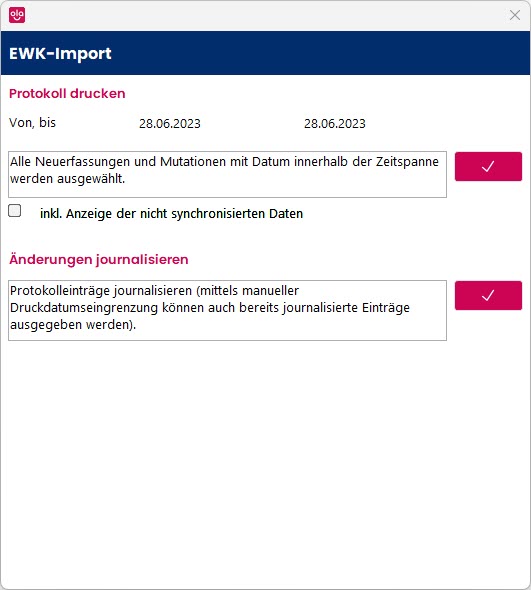EWK-Import
Mitarbeiter:innen der Schulverwaltung mit entsprechenden Benutzerrechten können den EWK-Import wie folgt durchführen:
Rufen Sie im Modul Administration über die Schnittstellen die Funktion EWK-Import auf.
Schritt 1: EWK Import
 Per Klick auf EWK Import öffnet sich der in den Programmoptionen hinterlegte Transferpfad, in welchem Sie Ihr Importfile der Einwohnerkontrolle vorfinden. Wählen Sie das aktuellste File an und löschen Sie, wenn dies nicht bereits erledigt wurde, die alten Importfiles.
Per Klick auf EWK Import öffnet sich der in den Programmoptionen hinterlegte Transferpfad, in welchem Sie Ihr Importfile der Einwohnerkontrolle vorfinden. Wählen Sie das aktuellste File an und löschen Sie, wenn dies nicht bereits erledigt wurde, die alten Importfiles.
Das File wird nun als aktuellstes File in Scolaris lediglich importiert - die enthaltenen Informationen sind zu diesem Zeitpunkt noch nicht in die Datensätze eingepflegt.
Bei Installation der Schnittstelle wird zwischen der Schulverwaltung und der Einwohnerkontrolle vereinbart, auf welchem Weg (per E-Mail, per Direkthinterlegung etc.) das Importfile in den erwähnten Transferordner kommt.
Schritt 2: EWK Synchronisation
Nach Durchführung des EWK Imports aktiviert sich der Button für die EWK Synchronisation. Durch Klick darauf werden die Datensätze aus Scolaris mit den Datensätzen im File der Einwohnerkontrolle synchronisiert (basierend auf der übereinstimmenden (Fremd-)ID. Allfällige Änderungen werden nun direkt an den Datensätzen vorgenommen.
Schritt 3: Protokoll drucken
Nach erfolgter Synchronisation muss zwingend das Protokoll der Synchronisation gedruckt werden. Klicken Sie dazu im Modul Administration unter Schnittstellen auf EWK-Import. Im sich daraufhin öffnenden Fenster sollten Sie das Häkchen bei inkl. Anzeige der nicht synchronisierten Daten setzen, damit auf der Liste ebenfalls die Datensätze abgebildet werden, die aus irgendeinem Grund nicht synchronisiert werden konnten.
Den auf dem Protokoll aufgeführten Meldungen muss je nach Status der Meldung nachgegangen werden. Mehr dazu im kommenden Kapitel.